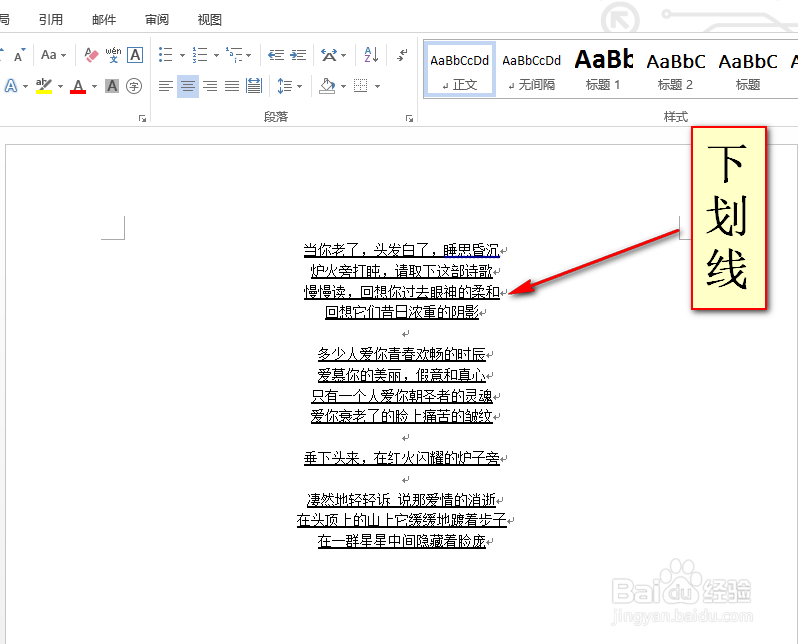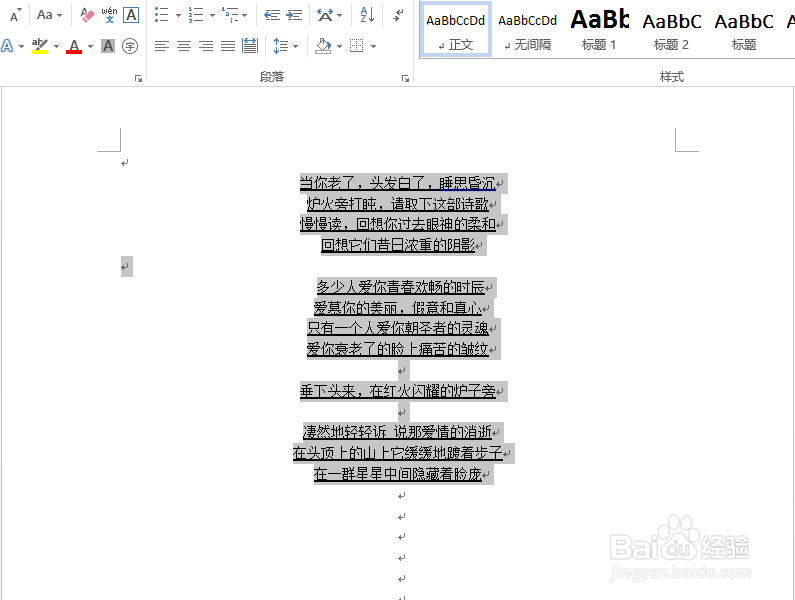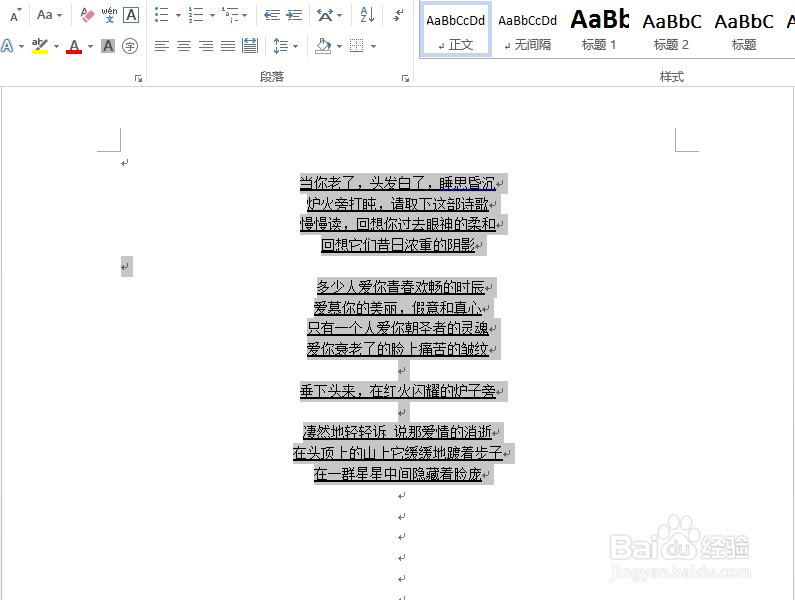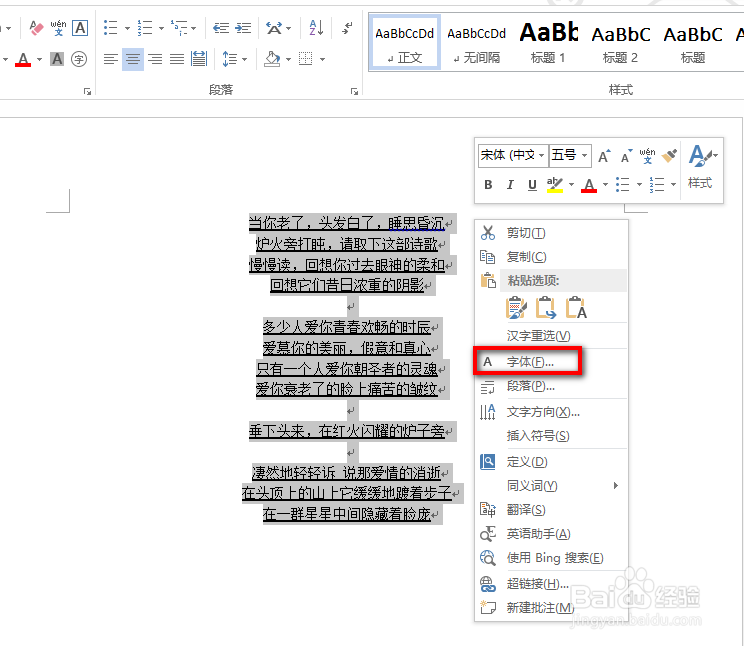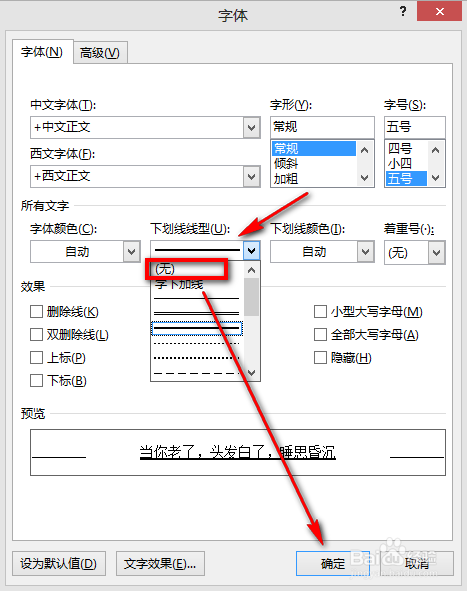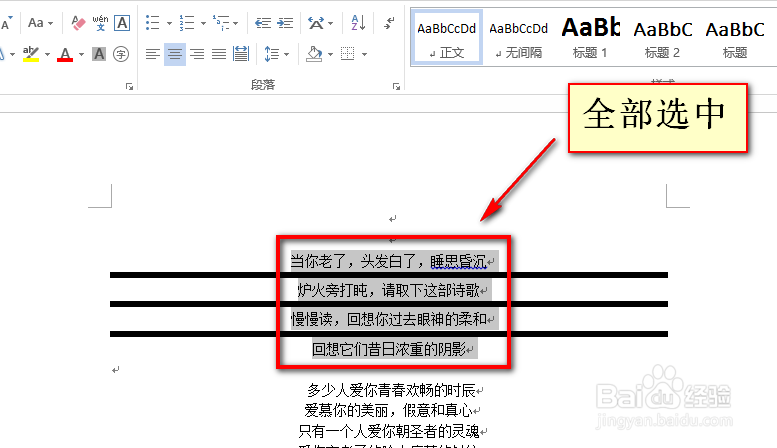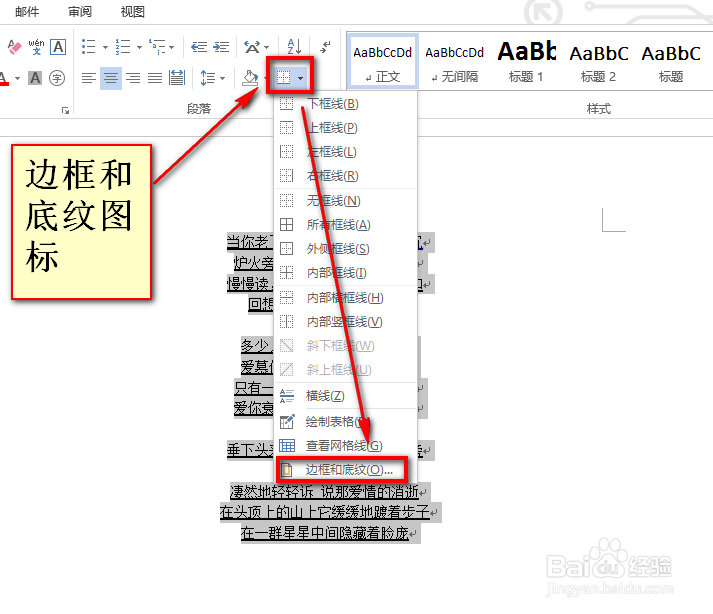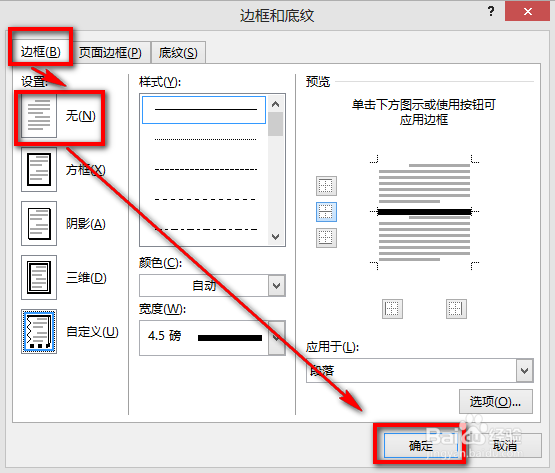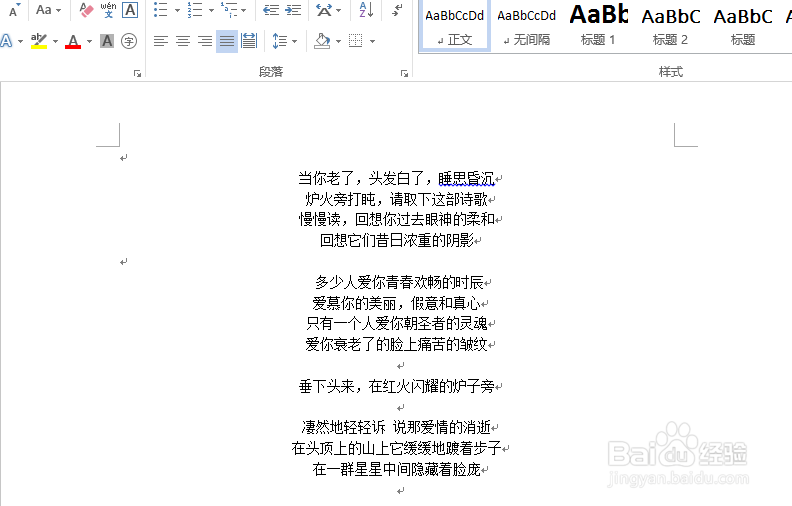word横线怎么去掉 word横线怎么删除
1、1.首先当然是打开有横线的word文档了
2、其次,我们选中需要删除的横线或者下划线
3、点击开始菜单中的“U”,选择无,就可以去掉下划线
4、2.第二我们来看第二种方法同样的全选需要删除的下划线
5、然后右键——字体
6、在字体窗口中找到下划线线型,下拉菜单,选择无,然后确定,就可以去掉下划线!
7、3.第三种是对于这类横线的,准确来说不是下划线,如下图所示
8、首先我们全部选中,记住是全部选中有横线的部分,
9、然后点击开始菜单中的边框和底纹
10、边框——设置——无——确定,就会删除横线
11、最后是效果图
声明:本网站引用、摘录或转载内容仅供网站访问者交流或参考,不代表本站立场,如存在版权或非法内容,请联系站长删除,联系邮箱:site.kefu@qq.com。